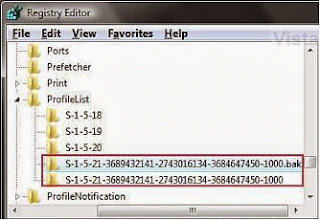selamat siang rekan - rekan,
dihari pertama kerja ini terjadi sebuah masalah pada laptop pengguna windows 7 dengan masalah "Windows 7: User Profile Service failed the logon. User profile cannot be loaded." wah padahal cuma ada 1 akun user pada laptop itu. Saga buka lewat safe mode tidak masalah normal aja tuh laptop lalu saga coba kembali login seperti biasanya dan "Windows 7: User Profile Service failed the logon. User profile cannot be loaded." muncul lagi.
keliling . .. . keliling . .. . dan saga menemukan sebuah cara untuk mengatasi "Windows 7: User Profile Service failed the logon. User profile cannot be loaded."
jika terdapat administrator akun lain yang bisa login maka skip hingga step 7 setelah login ke akun tersebut
tapi jika tidak terdapat akun administrator lainnya maka mulai dari step 1
1. Restart komputer rekan - rekan dan tekan tombol F8 sampai menu seperti safe mode, enable vga dll muncul
2. Cobalah untuk login dari Safe Mode with Command Prompt. jika tidak berhasil lanjut ke step 17
3. Jika rekan - rekan berhasil login, dan command prompt muncul, ketik : net user administrator password /active:yes (rekan - rekan bisa memberi password pada akun ini)
4. Jika rekan - rekan mendapatkan pesan "The Command completed successfully", maka restartlah dengan mengetik : shutdown -r
5. Booting lagi tekan F8 dan pilih "safe mode"
6. Rekan - rekan dapat login sebagai administrator dengan password yang diset pada step 3
7. Tekan (windows logo) + R atau cari "RUN"
8. Ketikan regedit pada Run tersebut
9. Ketika registry editor terbuka, cari
HKEY_LOCAL_MACHINE\SOFTWARE\Microsoft\Windows NT\CurrentVersion\ProfileList
10. Pada panel di sebelah kiri, cari tulisan dengan awalan S-1-5..... dan berakhiran .BAK , jika rekan - rekan tidak menemukannya skip ke step 15

11. Klik kanan > rename kemudian ganti .BAK menjadi BK pada tulisan tadi
12. Klik kanan lagi pada tulisan yang sama namun tidak terdapat .BAK dan tambahkan .BAK pada akhir tulisan itu
13. Klik kanan lagi pada tulisan yang berakhiran .BK tadi dan hapus .BK tersebut sehingga tanpa kata itu
14. Rekan - rekan telah mengubah .BAK dari tulisan kedua menjadi pertama, intinya terdapat 2 tulisan dengan salah 1 dengan extensi .BAK pindahkan .BAK tersebut ke tulisan yang sama lainya yang tanpa .BAK dan ada kemungkinan hal ini akan memperbaikinya
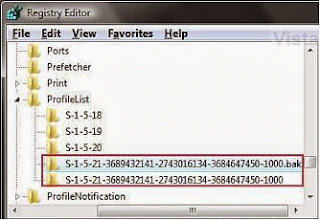
15. Jika rekan - rekan tidak menemukan .BAK maka cobalah cara berikut: buka windows explorer dan masuk ke C:\Users\Default\AppData\Local\Application Data
16. Jika rekan - rekan menemukan Aplication Data lain didalam folder tersebut maka hapuslah, ada kemungkinan cara ini juga dapat memperbaikinya
17. Jika rekan - rekan(untuk yang ketiga kalinya -_-") tidak bisa login lewat safe mode, maka reboot dan tekan F8 dan pilih
Repair Your Computer
18. Tunggu sampai semua file windows selesai loading, kemudian tekan next ketika bertanya keyboard language
19. Coba login dari sana juga, pilih user akun dari dropdown menu dan ketik password, jika berhasil skip ke step 23
20. Jika tidak berhasil juga ambil CD instalasi dan masukan ke cdrom pc tersebut/ laptop tersebut dan restart
21. Tekan F12 sampai rekan - rekan melihat boot option dan pilih boot from CD
22. Pilih keyboard language next dan cari repair your computer
23. Pilih open command promt dan ketik : net user administrator password /active:yes (rekan - rekan dapat memberi password)
24. Tutup command prompt, restart dan kembali ke step 5
untuk mendisable administrator akun, ketik : net user administrator /active:no jika tidak ada yang berhasil nanti saga akan update lagi tentang ini jika rekan - rekan berhasil dalam penerapannya, harap memberikan komentar pada kolom komentar dibawah ini supaya ada perbandingan antara berhasil sama tidak.
Oiya cara ini udah saga test sendiri yang lewat regedit dan hal itu dapat memperbaiki masalah saga tentang "
windows 7 cannot log on no profile, please select another account" ini dan maaf tidak ada gambar karena waktu itu laptop milik atasan saga, jadi tidak berani Lol.
NOTE : saga tidak bertanggung jawab atas rusaknya file regedit akibat penggunaan cara tersebut, sebelum memulai harap membackup regedit tersebut